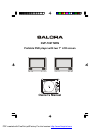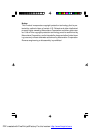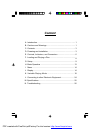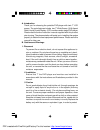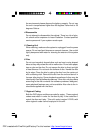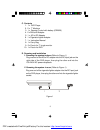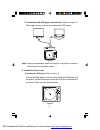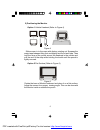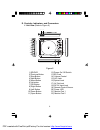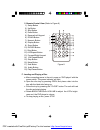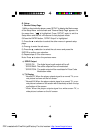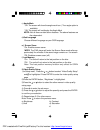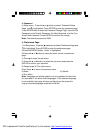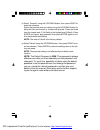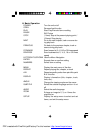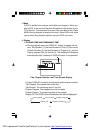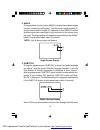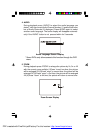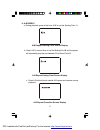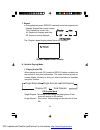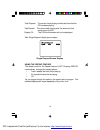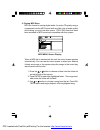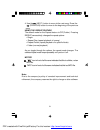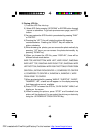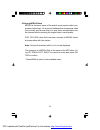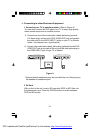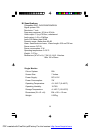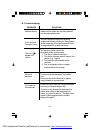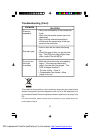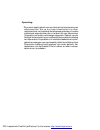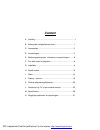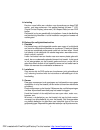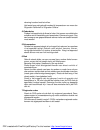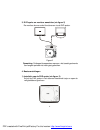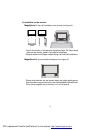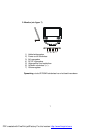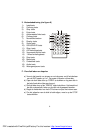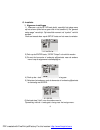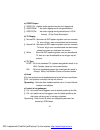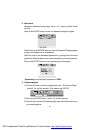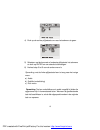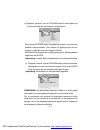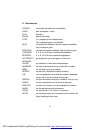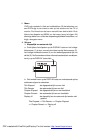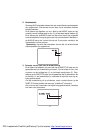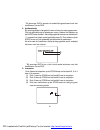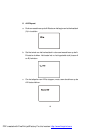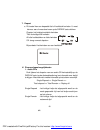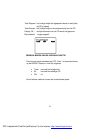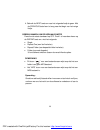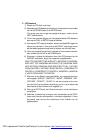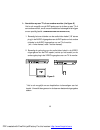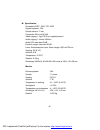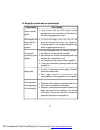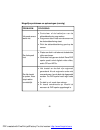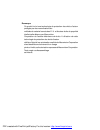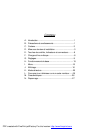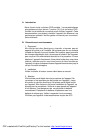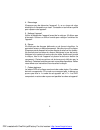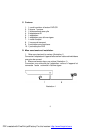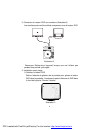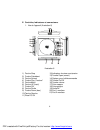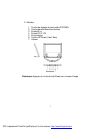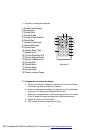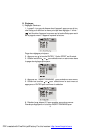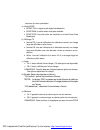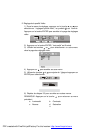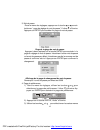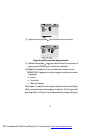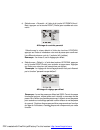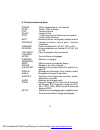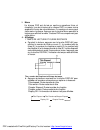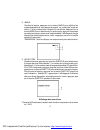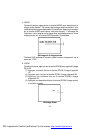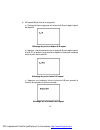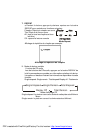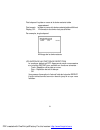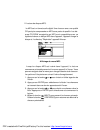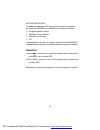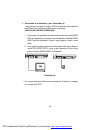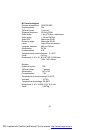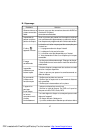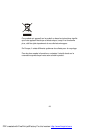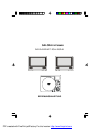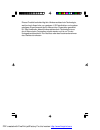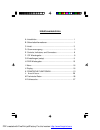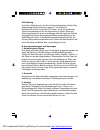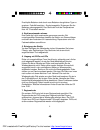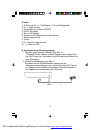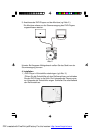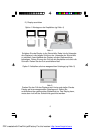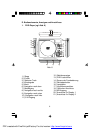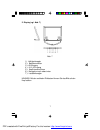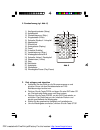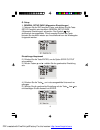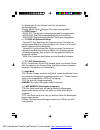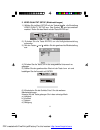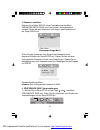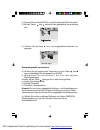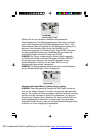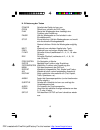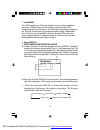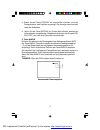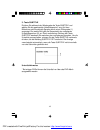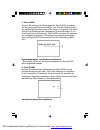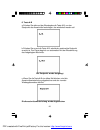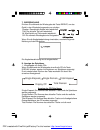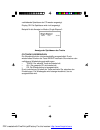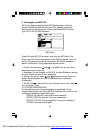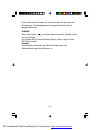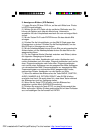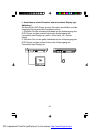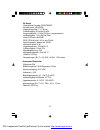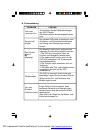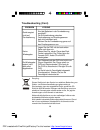- DL manuals
- Salora
- Portable DVD Player
- DVP-7021TWIN
- Owner's Manual
Salora DVP-7021TWIN Owner's Manual
Summary of DVP-7021TWIN
Page 1
Portable dvd player with two 7” lcd screen owner’s manual pdf created with fineprint pdffactory pro trial version http://www.Fineprint.Com monitor port 1 monitor port 2 m e n u sd/dvd prev next open stop dvp-7021twin.
Page 2
Notice: this product incorporates copyright protection technology that is pro- tected by method claims of certain u.S. Patents and other intellectual property rights owned by macrovision corporation and other rights own- ers. Use of this copyright protection technology must be authorized by macrovis...
Page 3: Content
Content a. Introduction ........................................................................... 1 b. Cautions and warnings ...................................................... 1 c. Contents ............................................................................... 3 d. Powering and instal...
Page 4
1 a. Introduction thank you for choosing the portable dvd player with twin 7 ” lcd screen. The main features include two 7" wide screen (16:9 aspect ratio) liquid crystal display (lcd) monitors and a single dvd player. Please read the entire instruction manual supplied with this product prior to usi...
Page 5
2 the environment,please dispose the battery properly. Do not use the unit in temperatures higher than 95 degrees fahrenheit or 35 degrees celsius. 4.Disassemble do not attempt to disassemble the cabinet. There is a risk of elec- tric shock and/or exposure to laser radiation. Contact qualified servi...
Page 6
3 c. Contents 1. 1 x dvd player 2. 2 x 7 ” monitors 3. 1 x remote control with battery (cr2025) 4. 2 x din to av adapter 5. 1 x ac to dc adapter 6. 1 x cigarette lighter adapter 7. 1 x instruction manual 8. 1 x carry bag 9. 2 x pouch for 7 ” single monitor 10. 1 x pouch for dvd d. Powering and insta...
Page 7
4 figure 2 note: unplug the apparatus when not using for a long time or intent to disconnect from the mains power. 3. Connection with dvd player and monitors (refer to figure 2) the single monitors only can be powered by dvd player. 4. Installation prior to use 1) pouching the dvd player (refer to f...
Page 8
5 2) positioning the monitor option 1 vehicle headrest (refer to figure 4) figure 4 slide screen in to the case with display pointing out squeeze the magic tape between tilting foot and display and fix on back side. Then loop the strap of the pouch around the headrest in the vehicle and pull the end...
Page 9
6 e. Controls, indicators, and connectors 1. Unit view (refer to figure 6) figure 6 1) 2) previous button 3) next button 4) button 5) menu button 6) up button 7) ok button 8) right button 9) button 10) left 11) dc 9v input jack 12) led 13) remote control sensor 14) 15) power on/ off switch 16) volum...
Page 10
7 2. Single monitor view (refer to figure 7) figure 7 1). Brightness up/down control 2). Power off/on switch 3). Av in jack 4). Dc 9-12v input jack 5). Headphone jack 6). Up/down switch 7). Volume up/down control note: press the up/down switch, you can reverse the screen image. Pdf created with fine...
Page 11
8 3. Remote control view (refer to figure 8) 1) setup button 2) up button 3) skip button 4) enter button 5) reverse/left keypad 6) down button 7) numeric button 8) display button 9) zoom button 10) dvd/sd button 11) skip button 12) a-b repeat button 13) forward/right keypad 14) 1/all repeat button 1...
Page 12
9 g. Setup 1. General setup page 1)with no disc inside the player, press ‘setup’ to display the main screen of the setup menu on the screen and “general setup page” appears. At the same time, “ ” is highlighted. Press ‘setup’ again to exit the setup menu and the unit will resume it ’s last playback ...
Page 13
10 c) angle mark * on: the screen will show the angle mark icon. (*if an angle option is available). * off: the screen will not display the angle mark note: not all discs contain above features. The above features are disc dependent. D)osd language chosse different language as your osd language e). ...
Page 14
11 3. Password in setup menu, press the or button to select “password setup page ” and is highlighted. Press enter to enter the password page. Press enter twice to enter the password change page. Input the old password or the default password, the new password, and the con- firmed new password. Pres...
Page 15
12 d) select ‘parental’ using the up/down button, then press right to enter the submenu. Select the parental level you desire using the up/down button for discs with lock-out function or multiple rating levels. These are listed from the lowest level (1 kid safe) to the highest level (8 adult). Press...
Page 16
13 h.Basic operation turn the unit on/off remove/load the disc start play/execute item or setting still picture (1 time) stop at the present playing point / (2 times) stop playing go to the next chapter, track or scene dur- ing play back go back to the previous chapter, track or scene during play ba...
Page 17
14 i. Menu a dvd is divided into sections called titles and chapters. When you play a dvd, a root menu of the disc will appear on the screen of your tv or monitor. The contents of the menu vary from disc to disc. Press menu during playback to display the menu. Some dvds only allow you to select disc...
Page 18
15 2. Angle during playback of a disc, press ‘angle’ to display the available angles for discs containing multi-angles*, with the current angle number (1) and the total number of angles (2) displaying. Press ‘angle’ to select another angle, then press again to exit and return to the normal view- ing...
Page 19
16 4. Audio during playback press ‘audio’ to select the audio language you desire*, with the current audio channel number (1) and the total num- ber of audio channels (2) displayed. Press audio again to select another audio language. The audio display will disappear automati- cally if the ‘audio’ bu...
Page 20
17 6. A-b repeat a. During playback press a first time ‘a-b’ to set the starting point a. A-b repeat starting point screen display b. Press ‘a-b’ a second time to set the ending point b and the player will repeatedly play the part between point aand point b. A-b repeat ending point screen display c....
Page 21
18 7. Repeat a. During playback press ‘ repeat’constantly to see the repeat mode. Chapter: repeat the current chapter title: repeat the current title all: repeat all chapters and titles off: resume normal playback the ‘ chapter’ repeat display shows below for example: chapter repeat screen display k...
Page 22
19 total elapsed: the current track playing and the total time that the cd has been playing. Total remain: the current track playing and the amount of time remaining on the cd. Display off: the cd time information will not be displayed. Take ‘single elapsed’ display as a example: single elapsed scre...
Page 23
20 2. Playing mp3 discs mp3 is a format for storing digital audio. An audio cd-quality song is compressed into the mp3 format with very little loss of audio quality while taking up much less disc space. Cd-r /rw discs that have been encoded in mp3 format are compatible with this system. Mp3 menu scr...
Page 24
21 4. Use the ( next ) button to move to the next song. Press the (previous) button to move to the beginning of the previous song. Using the repeat feature the default mode for the repeat feature is off(folder). Pressing repeat consecutively changes the repeat options: • single • repeat one (repeat ...
Page 25
22 3. Playing jpg file 1) load the jpg disc into tray. 2) select jpg file by pressing “up/down” or enter button through menus or submenus. To go back previous menu page, use left button. 3) you can preview the jpg file which you selected by pressing “play” or “enter”. 4) pressing the “left“ key will...
Page 26
23 4.Playing mpeg4 discs mpeg4 is the brand name of the world's most popular video com- pression technology. It’s a piece of software that compresses video from virtually any source down to a size that is transportable over the internet without reducing the original video's visual quality. Dvd, cd-r...
Page 27
24 2). Connect the audio/video cable’ s yellow plug (optional) into the dvd video out jack on the right of the unit, and the other yellow plug to the video input jack on your tv or monitor. Figure 9 * optional wired headphones may be used with the unit. Simply plug in the headset to headphone jack. ...
Page 28
25 m. Specifications compatible disc: dvd/cd/mp3/mpeg4 signal system: pal panel size: 7 inch frequency response: 20 hz to 20 khz video output: 1 vp-p/75 ohm, unbalanced audio output: 1.4v rms /10kohm audio s/n: better than 60 db dynamic range : better than 85 db laser: semiconductor laser, wave leng...
Page 29
26 n. Troubleshooting • make sure your dvd is connected properly. Make sure all cables are securely inserted into the appropriate jacks. • you can’t advance through the opening credits and warning information that appears at the beginning of movies because the disc is programmed to prohibit that act...
Page 30
27 solution problem troubleshooting (cont) ir sensor inoperative • verify that the batteries in the remote are fresh. • verify that the remote sensor eye is not obstructed. • verify that the infrared transmitter is affixed over the sensor eye of the com- ponent to be controlled. • insert a disc with...
Page 31: Dvp-7020
Dvp-7020 draagbare dvd speler met twee 7 ” lcd schermen handleiding pdf created with fineprint pdffactory pro trial version http://www.Fineprint.Com.
Page 32
Opmerking: dit product maakt gebruik van een techniek ter bescherming van auteursrechten die op hun beurt beschermd zijn door methodeclaims van bepaalde amerikaanse patenten en andere intellectuele eigendommen die in het bezit zijn van macrovision corporation en andere rechtmatige eigenaars. Gebruik...
Page 33: Content
Content a. Inleiding................................................................................1 b. Belangrijke veiligheidsinstructies.....................................1 c. Accessoires......................................................................3 d. Aansluitingen.......................
Page 34
1 a. Inleiding eerst en vooral willen we u danken voor de aankoop van deze dvd speler met twee schermen. Het pakket bestaat uit twee 7 ” lcd (liquid christal display) schermen (16:9 aspect ratio) en een dvd speler. Het toestel is vlug en gemakkelijk te installeren. Lees de handleiding wel aandachtig...
Page 35
2 rekening houdend met het milieu. Het toestel mag niet gebruikt worden bij temperaturen van meer dan 95 graden fahrenheit of 35 graden celsius. 4 .Onderdelen probeer het toestel niet uit elkaar te halen. Het gevaar voor elektrische schokken en/of blootstelling aan laserstralen is immers te groot. D...
Page 36
3 c. Inhoud 1. 1 x dvd speler 2. 2 x 7 ” single monitor 3. 1 x afstandsbediening met batterij (cr2025) 4. 2 x din voor de av adapter 5. 1 x ac voor de dc adapter 6. 1 x sigarettenaansteker adapter 7. 1 x handleiding 8. 1 x draagtas 9. 2 x tas voor 7 ” single monitor 10. 1 x dvd tas d. Aansluitingen ...
Page 37
4 figuur2 3. Dvd speler en monitors aansluiten (zie figuur 2) de monitors kunnen enkel functioneren via de dvd speler. Opmerking: ontkoppel de apparaten wanneer u het toestel gedurende een langere periode niet meer gaat gebruiken. 4. Basisaansluitingen 1) installatie van de dvd speler (zie figuur 3)...
Page 38
5 2) installatie van de monitor mogelijkheid 1: aan de hoofdsteun van de auto (zie figuur 4) schuif de monitor in het daarvoor bestemde tasje. De velcro band dient om de monitor goed in het tasje te bevestigen. Maak de band van het tasje nadien stevig vast rond de hoofdsteun. Mogelijkheid 2: op een ...
Page 39
6 e. Bedieningselementen, indicators en aansluitingen 1. Toestel (zie figuur 6) figuur 6 1) stop toets 2) previous toets (vorige) 3) next toets (volgende) 4) play toets 5) menu toets 6) up toets (pijltje naar boven) 7) ok toets (enter) 8) right toets (rechter pijltje) 9) down toets (pijltje naar ond...
Page 40
7 2. Monitor (zie figuur 7) 1) helderheidsregelaar 2) power on/off schakelaar 3) av ingangsbus 4) dc 9v ingangsbus 5) uitgangsbus voor koptelefoon 6) up/down schakelaar (+/-) 7) volumeregelaar opmerking: via de up/down schakelaar kan u het beeld veranderen. Pdf created with fineprint pdffactory pro ...
Page 41
8 3. Afstandsbediening (zie figuur 8) 1) insteltoets 2) omhoog toets 3) skip- toets 4) enter toets 5) achterwaarts/links toets 6) omlaag toets 7) numerieke toetsen 8) display toets 9) zoom toets 10) sd/usd/dvd toets 11) skip+ toets 12) a-b herhalingstoets 13) voorwaarts/rechts toets 14) 1/alles herh...
Page 42
9 g. Installatie 1. Algemene instellingen 1) wanneer u op de setup toets drukt, verschijnt het setup menu op het scherm (enkel als er geen disk in het toestel zit). De “general setup page ” verschijnt. Op hetzelfde moment zal “symbol” verlicht worden. Druk een tweede keer op de setup toets om het me...
Page 43
10 a) spdif output § spdif off : digitale audio signalen worden niet uitgestuurd. § spdif/raw : de audio uitgang wordt niet gemoduleerd. § spdif/pcm : de audio uitgang wordt gemoduleerd in pcm formaat (pulse code modulation). B) tv display § normal/ps : wanneer de dvd speler signalen naar een normal...
Page 44
11 2. Videokwaliteit instellen 1) druk in het installatiemenu op de toets om “video quality setup ” te installeren; “symbol” zal verlicht worden. Druk op de enter toets om de installatiepagina rond videokwaliteit op te starten. 2) druk op de enter toets; “brightness” zal verlicht worden. 3) ga met h...
Page 45
12 3. Paswoord selecteer “password setup page” via de toets; “symbol” wordt verlicht. Druk op de enter toets om naar de paswoord pagina te gaan. Druk 2 keer op de enter toets om naar de password change pagina te gaan (om paswoord te veranderen). Geef het oude of het standaard paswoord in, gevolgd do...
Page 46
13 4) druk op de rechter pijltjestoets om naar het submenu te gaan. 5) selecteer met de bovenste of onderste pijltjestoets het submenu en druk op enter om uw selectie te bevestigen. 6) herhaal stap 3 tot 5 voor de andere menu ’s. Opmerking: met de linker pijltjestoets keert u terug naar het vorige m...
Page 47
14 d) selecteer “parental” met de up/down toets en druk daarna op het rechter pijltje om het submenu te selecteren. Stel met de up/down toets het gewenste niveau in van films die bekeken mogen worden. Die niveaus zijn gerangschikt van het laagste (1 kid safe) naar het hoogste (8 adult). Druk op ente...
Page 48
15 h. Basisfuncties power het toestel aanzetten en uitschakelen open disk verwijderen / laden play afspelen pause pauze (stil beeld) stop (1x) stoppen op een bepaald punt (2x) volledig stoppen met afspelen next om tijdens het afspelen naar een volgend hoofdstuk, lied of sc ène te gaan. Previous om n...
Page 49
16 i. Menu dvd ’s zijn verdeeld in titels en hoofdstukken. Bij het afspelen van een dvd krijgt u een menu te zien op het scherm van uw tv of monitor. De inhoud van dat menu verschilt van disk tot disk. Druk tijdens het afspelen op menu om het menu terug te krijgen. Bij sommige disks kan u enkel de a...
Page 50
17 2. Hoekselectie sommige dvd ’s bevatten scènes die met verschillende camerahoeken zijn opgenomen. Die sc ènes kunnen dan vanuit meerdere hoeken worden bekeken. Druk tijdens het afspelen van zo ’n disk op de angle toets om het nummer van de huidige hoek te zien (1) en het totaal aantal hoeken (2) ...
Page 51
18 * bij sommige dvd ’s worden de ondertitels geactiveerd met het hoofdmenu van de dvd. 4. Audioselectie bij sommige disks is het geluid in twee of meer formats opgenomen. Om het geluidsformat te selecteren, moet u tijdens het afspelen op de audio toets drukken. Het huidige geluidsnummer zal verschi...
Page 52
19 6. A-b repeat a. Druk een eerste keer op de a-b toets om het begin van het herhaalstuk (a) in te stellen. B. Stel het einde van het herhaalstuk in door een tweede keer op de a- b toets te drukken. Het toestel zal nu het ingestelde stuk (tussen a en b) herhalen. C. Om het afspelen van a-b te stopp...
Page 53
20 7. Repeat a. Dit toestel kan een bepaalde titel of hoofdstuk herhalen. U moet hiervoor een of meerdere keren op de repeat toets drukken. Chapter: het huidige hoofdstuk herhalen title: de huidige titel herhalen all: alle hoofdstukken en titels herhalen off: terug normaal afspelen bijvoorbeeld: het...
Page 54
21 total elapsed: het huidige liedje dat afgespeeld wordt en de tijd die de cd al speelt. Total remain: het huidige liedje en de resterende tijd van de cd. Display off : de tijdsinformatie van de cd wordt niet getoond. Bijvoorbeeld: “single elapsed”. Gebruik maken van de herhaalfunctie deze functie ...
Page 55
22 2. Mp3 ’s mp3 is een formaat om digitale audio op te slaan. Wanneer een audio cd opgenomen wordt op mp3 formaat zal er amper verlies zijn van geluidskwaliteit en zal het veel minder plaats innemen op de schijf. Dit toestel kan mp3 en beeldbestanden opgenomen op cd-r ’s en cd-rw ’s afspelen. Het m...
Page 56
23 4. Gebruik de next toets om naar het volgende liedje te gaan. Met de previous toets keert u terug naar het begin van het vorige liedje. Gebruik maken van de herhaalfunctie deze functie staat standaard op off. Druk 1 of meerdere keren op de repeat toets en u ziet het volgende: • single • repeat on...
Page 57
24 3. Jpg bestand 1) plaats de jpg disk in de lade. 2) selecteer het jpg bestand uit de menu ’s of submenu’s door middel van de up/down toets of de enter toets. Om terug naar een vorige menupagina te gaan, moet u op de left toets drukken. 3) u kunt een preview krijgen van het geselecteerde jpg besta...
Page 58
25 l. Aansluiten op een tv of een andere monitor (zie figuur 9) het is ook mogelijk om de dvd speler aan te sluiten op een tv of een andere monitor, en dit om een kwaliteitsvol stereogeluid te krijgen en een prachtig beeld. (verbindingskabel niet bijgesloten) 1. Bevestig het ene uiteinde van de audi...
Page 59
26 m. Specificaties compatible disc : dvd / cd / mp3 signaal systeem: pal grootte scherm: 7 inch frequentie: 20 hz tot 20 khz video uitgang: 1 vp-p/75 ohm, ongebalanceerd audio uitgang: 1.4vrms/10kohm audio s/n: meer dan 60 db dynamic range: meer dan 85 db laser: semiconductor laser, wave length: 65...
Page 60
27 n. Mogelijke problemen en oplossingen oplossing • zorg ervo or dat uw dvd sp eler g oed aangesloten is en controleer of alle kabels in de juiste ingangsbussen zitten. • u k u n t h e t b e g i n va n d e f i l m e n d e waarschuwingsinformatie niet negeren. Vooruitspoelen is niet mogelijk aangezi...
Page 61
28 oplossing • controleer of de batterijen van de afstandsbediening nog werken. • zorg ervoor dat er niets voor de sensor van de afstandsbediening staat. • richt de afstandsbediening goed op de sensor. • plaats een disk in de lade met de bedrukte zijde naar boven. • controleer het type van de disk. ...
Page 62: Dvp-7020
Dvp-7020 lecteur dvd portable avec 2 écrans de 7” mode d ’emploi pdf created with fineprint pdffactory pro trial version http://www.Fineprint.Com.
Page 63
Remarque ce produit inclut une technologie de protection des droits d ’auteur prot égée par des revendications de m éthode de certains brevets des e.-u. Et d’autres droits de propriété intellectuelle d étenus par macrovision corporation et d ’autres détenteurs de droits. L’utilisation de cette techn...
Page 64
Contenu a. Introduction.........................................................................1 b. Pr écautions et avertissements........................................1 c. Contenu..............................................................................3 d. Mise sous tension et installation....
Page 65
1 a. Introduction merci d ’avoir choisi ce lecteur dvd portable. Les caractéristiques principales sont deux écrans 7 pouces (16 :9) et un lecteur dvd. Veuillez lire la totalit é de ce manuel avant d’utiliser l’appareil. Cette documentation vous aidera à installer l’appareil afin d’assurer une perfor...
Page 66
2 4. D émontage n ’essayez pas de démonter l’appareil. Il y a un risque de choc électrique ou d’exposition au laser. Contactez un technicien qualifié pour r éparer votre appareil. 5. Nettoyer l ’appareil veillez à débrancher l’appareil avant de le nettoyer. N’utilisez pas d ’aérosols. Utilisez un ch...
Page 67
3 c. Contenu. 1. 1 combi moniteur et lecteur dvd/cd 2. 2 écrans 7 pouces 3. 1 t élécommande avec pile 4. 2 adaptateurs av 5. 1 adaptateur 6. 1 adaptateur pour allume-cigare 7. 1 mode d ’emploi 8. 1 housse de transport 9. 2 pochettes pour moniteurs 10. 1 pochette pour dvd d. Mise sous tension et inst...
Page 68
4 3. Connexion du lecteur dvd aux moniteurs (illustration2) les moniteurs peuvent être utilisés uniquement avec le lecteur dvd. Illustration 2 remarque: d ébranchez l’appareil lorsque vous ne l’utilisez pas pendant une p ériode prolongée. 4. Installation avant usage 1). Attacher le lecteur dvd retir...
Page 69
5 2). Placer l ’écran option 1 appuie t ête (illustration4) illustration 4 glissez le moniteur dans la pochette, introduisez le morceau inf érieur du moniteur dans la longue fente au fond de la pochette et attachez la courroie de velcro pour attacher le moniteur dans la pochette. Faites passer la co...
Page 70
6 e. Contr ôles, indicateurs et connecteurs. 1. Vue de l ’appareil (illustration 6) 1) touche stop 2) touche pr écédent 3) touche suivant 4) touche play ( “lecture” 5) touche menu 6) touche up (haut) 7) touche ok 8) touche droite 9) touche down (bas) 10) touche gauche 11) prise dc 9v illustration 6 ...
Page 71
7 2. Moniteur 1. Touche de r églage de luminosité up/down 2. Touche de mise sous/hors tension 3. Entr ée av in 4. Entr ée dc 9-12v 5. Prise casque 6. Touche up/down ( haut / bas) 7. Volume illustration 7 remarque: appuyez sur la touche up/down pour inverser l ’image pdf created with fineprint pdffac...
Page 72
8 3. Vue de la commande à distance 1) touche param étrage 2) touche haut 3) touche saut- 4) touche entr ée 5) touche arri ère/gauche 6) touche bas 7) touches num ériques 8) touche affichage 9) touche zoom 10) touche sous-titres 11) touche saut+ 12) touche r épétition a-b 13) touche avance/droite 14)...
Page 73
9 g. R églages 1). R églages généraux 1. Lorsqu ’il n’y a pas de disque dans l’appareil, appuyez sur la tou- che setup pour afficher le menu principal des r églages. L’icône “ “ est illuminée. Appuyez à nouveau sur la touche setup pour sortir de la page du menu. L ’appareil reprend la lecture. Page ...
Page 74
10 retourner au menu pr écédent. A) sortie spdif • spdiff off: le signal audio digital est d ésactivé • spdif/raw: la sortie audio n ’est pas modulée • spdif/pcm: la sortie audio est modul ée en mode pulse code modulation. B) affichage tv • normal/ps : lors de l ’utilisation d’un téléviseur normal, ...
Page 75
11 2. R églage de la qualité vidéo 1) dans le menu de r églages, appuyez sur la touche ou pour s électionner “ réglages qualité vidéo”, le symbole est illumin é. Appuyez sur la touche enter pour acc éder à la page des réglages vid éo. 2) appuyez sur la touche enter, “luminosité” est illuminé. 3) uti...
Page 76
12 3. Mot de passe dans le menu des r églages, appuyez sur la touche ou pour sé- lectionner “ page de réglage du mot de passe”. L’icône s’illumine. Appuyez sur enter pour acc éder ŕla page du mot de passe. Page de r églage du mot de passe appuyez à deux reprises sur la touche enter pour accéder à la...
Page 77
13 4) appuyez sur la touche pour accéder au sous-menu page de pr éférence des langues audio 5) utilisez les touches et pour sélectionner le sous-menu et appuyez sur enter pour confirmer la s élection. 6) r épéter les étapes 3-5 pour accéder aux autres menus remarque: appuyez sur la touche pour retou...
Page 78
14 d. S électionnez « parental » à l’aide de la touche up/down (haut / bas), appuyez sur la touche right( droite) pour acc éder au sous- menu affichage du contr ôle parental s électionnez le niveau désiré à l’aide des touches up/down, appuyez sur enter et introduisez votre mot de passe pour confirme...
Page 79
15 h. Fonctionnement de base power mettre l ’appareil sous / hors tension open ins érer / oter un disque play lancer la lecture pause image à l’arrêt stop (1 fois) interrompt la lecture à un point précis (2 fois) arr ête la lecture next pendant la lecture, vers la piste / chapitre suivant previous p...
Page 80
16 i. Menu un disque dvd est divis é en sections appelées titres et chapitres. Lors de la lecture d ’un disque dvd, un menu racine appara ît à l’écran de votre téléviseur. Le contenu du menu peut varier selon le disque. Appuyez sur la touche menu pendant la lecture pour afficher le menu. Certains dv...
Page 81
17 2. Angle pendant la lecture, appuyez sur la touche angle pour afficher les angles disponibles si votre disque le permet. Le num éro de l’angle en cours (1) et le nombre total d ’angles (2) est affiché. Appuyez sur la touche angle pour s électionner un autre angle, appuyez à nouveau sur cette touc...
Page 82
18 4. Audio pendant la lecture, appuyez sur la touche audio pour s électionner la langue audio d ésirée*. Le numéro de la langue audio actuelle(1) et le nombre total de langues disponibles (2) est affich é. Appuyez à nouveau sur la touche audio pour choisir une autre langue. . L ’affichage de l ’ind...
Page 83
19 6. Ab repeat(r é pé tition d'un sé gment) a. Pendant la lecture, appuyez sur la touche a-b pour r égler le point de d épart a affichage du point de d épart a-b repeat b. Appuyez une deuxi ème fois sur la touche a-b pour régler le point d ’arrêt b. Le lecteur lira de manière répétitive la section ...
Page 84
20 7. Repeat a. Pendant la lecture, appuyez à plusieurs reprises sur la touche repeat pour acc éder aux fonctions suivantes: chapitre: r épè te le chapitre en cours titre: r épè te le titre en cours all: r épè te tous les chapitres et tous les titres off: reprend la lecture normale mode repeat affic...
Page 85
21 total elapsed: la piste en cours et la dur ée restante totale apparaissent. Total remain: la piste en cours et la dur ée restante totale s’affichent display off: l ’information de durée n’est pas affichée. Par exemple, single elapsed affichage de la dur ée restante utilisation de la fonction de r...
Page 86
22 2. Lecture de disques mp3. Le mp3 est un format audio digital. Une chanson avec une qualit é cd peut ętre compressée en mp3 sans perte de qualité. Les dis- ques cd-r/rw enregistr és en mp3 sont compatibles avec ce syst ème.Insérez un disque mp3 dans l’appareil, l’appareil charge le disque et le d...
Page 87
23 la fonction repeat le mode par d éfaut est off. Appuyez de manière successive sur la touche repeat pour acc éder aux fonctions suivantes : • single/r é petition unique • r épétition d’une chanson • r épétition du dossier • off vous passez d ’une option à l’autre à l’aide de la touche repeat. L ’o...
Page 88
24 3. Lecture de fichiers jpeg 1) placez le disque dans l ’appareil, celui-ci est lu automatiquement. 2) s électionnez un fichier jpeg à l’aide de la touche « up/down ». 3) vous pouvez afficher le fichier s électionné en appuyant sur la touche play ou enter. 4) appuyez sur la touche « left »("gauche...
Page 89
25 l. Connexion à un téléviseur ( voir illustration 9) vous pouvez connecter le lecteur dvd à un téléviseur pour pouvoir b énéficier d’une meilleure qualité de son et d’image. (non inclus cable de connecion) 1. Connectez une extr émité du câble audio/vidéo àla sortie audio out de l ’appareil et conn...
Page 90
26 m. Caract éristiques disques compatibles : dvd/cd/mp3 signal syst ème: pal taille de l ’écran: 7 pouces r éponse fréquence: 20 hz to 20 kh sortie vid éo: 1 vp-p/75 ohm, unbalanced sortie audio: 1.4vrms/10kohm audio s/n: mieux que 60 db dynamic range : mieux que 85 db laser: laser semi-conducteur,...
Page 91
27 n. D épannage probl ème absence de son ou niveau sonore tr ès faible. Impossible de passer certaines parties du disque l ’icône “ “ appara ît à l’écran l ’image est d éformée impossible d ’effectuer une lecture rapide la commande à distance ne fonctionne pas l ’appareil ne peut pas lire le disque...
Page 92
28 ce symbole qui appara ît sur le produit ou dans les instructions signifie que votre appareil électrique ou électronique, lorsqu’il ne fonctionne plus, doit être jeté séparément de vos déchets ménagers. En europe, il existe diff érents systèmes de collecte pour le recyclage. Pour de plus amples in...
Page 93
Salora dvp7020mkii dvd-player mit 7-zoll-display bedienungsanleitung pdf created with fineprint pdffactory pro trial version http://www.Fineprint.Com.
Page 94
Dieses produkt ber ücksichtigt die urheberrechtsschutz-technologie, welche durch anspr üche von gewissen u.S.Patenthaltern und anderen geistigem eigentumsrecht durch macrovision corporation gesch ützt ist. Das verwenden dieserurheberrechtsschutz-technologie muss durch macrovision corporation erlaubt...
Page 95
Inhaltsverzeichnis a. Introduktion ....................................................................... 1 b. Sicherheitsinformationen..................................................... 1 c. Inhalt ….............................................................................. 3 d. Stromversorgu...
Page 96
1 a.Einf ührung herzlichen gl ückwunsch zum kauf dieses hochwertigen geräts! Das transportable ger ät besteht aus einem 17-cm-display im seitenverh ältnis16:9 und einem dvd-player. Es ist mit modernster technik ausgestattet und f ür die verwendung in hotels, büros und wohnungen sowie f ür einen zuve...
Page 97
2 ersch öpfte batterien sind durch neue batterien des gleichen typs zu ersetzen. Polarit ät beachten – explosionsgefahr! Entsorgen sie die batterien ordnungsgem äß. Das gerät darf nicht bei temperaturen über 40 °c betrieben werden. 4. Ger ät auseinander nehmen das ger ät darf nicht auseinander genom...
Page 98
3 c.Inhalt 1. Dvd-player mit 1 x 7-zoll-display (17,8 cm bilddiagonale) 2. 2 x 7 “ single monitor 3. Fernbedienung mit akku (cr2025) 4. Din f ür av adapter 5. Ac und dc adapter 6. Stecker f ür kfz-zigarettenanzünder-buchse 7. Bedienungsanleitung 8. Tasche 9. 2 x pouch f ür single monitor 10. 1 x pou...
Page 99
4 3. Anschluss des dvd-players und der monitore (vgl. Abb. 2.) die monitore m üssen an die stromversorgung des dvd-players angeschlossen werden. Abb. 2 hinweis: bei l ängerem nichtgebrauch sollten sie das gerät von der stromversorgung trennen. 4. Installation 1.) dvd-player in schutzh ülle unterbrin...
Page 100
5 2.) display ausrichten option 1: montage an der kopfst ütze (vgl. Abb. 4) abb. 4 schieben sie das display in die schutzh ülle. Dabei ist die unterseite des displays in den langen schlitz an der unterseite der schutzh ülle zu schieben. Anschlie ßend das display mit dem klettverschluss befestigen. F...
Page 101
6 e. Bedienelemente, anzeigen und anschl üsse 1. Dvd-player (vgl. Abb. 6) abb. 6 1.) stopp 2.) zur ück 3.) n ächster track 4.) wiedergabe 5.) men ü 6.) navigation nach oben 7.) best ätigung 8.) navigation nach rechts 9.) navigation nach unten 10.) navigation nach links 11.) 9-v-eingang 12.) betriebs...
Page 102
7 2. Display (vgl. Abb. 7) abb. 7 1). Helligkeitsregler 2.). Betriebsschalter 3.). Av-eingang 4.). 9-12-v-eingang 5.). Kopfh öreranschluss 6.). Navigation nach oben/unten 7.). Lautst ärkeregler hinweis: mit den vertikalen pfeiltasten k önnen sie das bild auf den kopf stellen. Pdf created with finepr...
Page 103
8 2. Fernbedienung (vgl. Abb. 8) 1) konfigurationstaste (setup) 2) aufw ärtspfeil 3) r ückwärtssprung (skip-) 4) eingabetaste (enter) 5) schneller r ücklauf / linkspfeil 6) abw ärtspfeil 7) ziffernblock 8) anzeigetaste (display) 9) zoom 10) untertitel (subtitle) 11) vorw ärtssprung (skip+) 12) wiede...
Page 104
9 g. Setup 1. General setup page (allgemeine einstellungen) 1.) nehmen sie die dvd aus dem player und dr ücken sie die taste setup. Daraufhin wird das men ü general setup page (allgemeine einstellungen) aufgerufen. Das symbol wird automatisch hervorgehoben. Durch erneutes dr ücken der taste blenden ...
Page 105
10 6.) wiederholen sie die schritte 3 bis 5 f ür alle weiteren men üeinstellungen. Hinweis: mit der taste gelangen sie in das vorherige men ü. A.) spdif output * spdif off: das digitale audioausgangssignal ist ausgeschaltet. * spdif/raw: das audioausgangssignal wird nicht moduliert. * spdif/pcm: das...
Page 106
11 2. Video qualit Ät setup (bildeinstellungen) 1.) w ählen sie im menü setup mit der taste bzw . Die einstellung video quality setup aus. Das symbol wird automatisch markiert. Rufen sie das men ü mit der taste enter auf. 2.) dr ücken sie die taste enter, um die helligkeitseinstellung aufzurufen. 3....
Page 107
12 3. Passwort einstellen w ählen sie im menü setup mit der taste bzw. Das men ü password setup page aus. Das symbol wird automatisch markiert. Rufen sie das untermen ü zum Ändern des passworts mit der taste enter auf. Passwortpr üfungs-menü rufen sie das untermen ü zum Ändern des passworts durch do...
Page 108
13 2.) dr ücken sie die taste enter, um die einstellung audio aufzurufen. 3.) mit den tasten und w ählen sie die gewünschte voreinstellung aus. 4.) dr ücken sie die taste , um in das ausgew ählte untermenü zu gelangen. Synchronsprache voreinstellen 5.) w ählen sie das gewünschte untermenü mit den ta...
Page 109
14 altersfreigabe-men ü w ählen sie mit den vertikalen pfeiltasten die gewünschte altersfreigabe aus. Das altersfreigabesystem des players orientiert sich an den vorgaben des us-altersfreigabesystems. Stufe 1 (kid safe) bedeutet, dass der spielfilm f ür alle altersgruppen geeignet ist, w ährend in d...
Page 110
15 h. Erl äuterung der tasten power open play pause stop next prev f.Fwd rev pfeiltasten enter zifferntasten menu repeat a-b display angle subtitle audio zoom setup schaltet das ger ät ein bzw. Aus. Öffnet bzw. Schließt die dvd-lade. Startet die wiedergabe bzw. Best ätigt eine funktion oder einstell...
Page 111
16 title elapsed title remain chapter elapsed chapter remain display off i. Taste menu eine dvd besteht aus titeln, die wiederum aus mehreren kapiteln bestehen. Sobald sie eine dvd einlegen, erscheint das dvd- hauptmen ü auf dem bildschirm. Der inhalt des hauptmenüs hängt von der dvd ab. Sie k önnen...
Page 112
17 d. Wenn sie die taste display ein viertes mal dr ücken, wird die restspieldauer des kapitels angezeigt. Die anzeige verschwindet nach drei sekunden. E. Wenn sie die taste display ein f ünftes mal drücken, werden die informationen ausgeblendet. Stattdessen erscheint der hinweis dis- play off, der ...
Page 113
18 3. Taste subtitle dr ücken sie während der wiedergabe die taste subtitle und w ählen sie die gewünschte untertitelsprache* aus. Auf dem bildschirm wird die aktuelle sprache durch einen zifferncode (1) angezeigt. Die zweite zahl gibt die gesamtzahl der verf ügbaren untertitelsprachen (2) an. Durch...
Page 114
19 4. Taste audio dr ücken sie während der wiedergabe die taste audio und wählen sie die gew ünschte synchronsprache* aus. Auf dem bildschirm wird die aktuelle sprache durch einen zifferncode (1) angezeigt. Die zweite zahl gibt die gesamtzahl der verf ügbaren synchronsprachen (2) an. Durch mehrfache...
Page 115
20 6. Taste a-b a.Dr ücken sie während der wiedergabe die taste a-b, um den startpunkt des ausschnitts festzulegen, der wiederholt werden soll. B.Dr ücken sie erneut die taste a-b, sobald der gewünschte endpunkt erreicht ist. Der player beginnt nun automatisch mit der wiederholung des festgelegten a...
Page 116
21 single elapsed single remain total elapsed total remain display off 7. Wiederholung dr ücken sie während der wiedergabe die taste repeat, um das ger ät in den wiederholungsmodus zu schalten. Chapter: das aktuelle kapitel wird wiederholt. Title: der aktuelle titel wird wiederholt. All: alle kapite...
Page 117
22 verbleibende spieldauer der cd werden angezeigt. Display off: die spieldauer wird nicht angezeigt. Beispiel f ür die anzeige im modus „single elapsed“: anzeige der spieldauer des tracks cd-tracks wiederholen die wiederholfunktion ist standardm äßig ausgeschaltet. Durch wiederholtes dr ücken der t...
Page 118
23 2. Wiedergabe von mp3-cds mp3 ist ein digitales audioformat. Mp3-dateien haben meist die gleiche qualit ät wie dateien auf audio-cds, beanspruchen aber deutlich weniger speicherplatz. Dieses ger ät kann mp3-cds des typs cd-r und cd-rw abspielen. Mp3-men ü sobald sie eine mp3-cd einlegen, erschein...
Page 119
24 durch mehrfaches dr ücken der taste wechseln sie zwischen den einstellungen. Die wiedergabe wird solange wiederholt, bis sie ausgeschaltet wird. Hinweis wenn das symbol vor einem namen erscheint, handelt es sich um einen ordner. Der hinweis mp3 vor einem namen gibt an, dass es sich um eine mp3-da...
Page 120
25 3. Anzeige von bildern (jpg-dateien) 1.) legen sie eine cd bzw. Dvd ein, auf der sich bilder bzw. Photos im jpg-format befinden. 2.) w ählen sie die jpg-datei mit den vertikalen pfeiltasten aus. Sie k önnen die dateien auch über die menüs bzw. Untermenüs ausw ählen. Mit der linkspfeiltaste wechse...
Page 121
26 l. Anschluss an einen fernseher oder ein anderes display (vgl. Abbildung ) sie k önnen den dvd-player an einen fernseher anschließen und das integrierte soundsystem des fernsehers nutzen. 1. Schlie ßen sie das schwarze audiokabel an den audioausgang des dvd-players und das andere ende an den audi...
Page 122
27 m. Daten unterst ützte formate: dvd/cd/mp3 fernsehnorm: ntsc/pal displaydiagonale: 7 ” (17,8 cm) frekvensgang: 20 hz bis 20 khz ausgangssignal: 1,0 vpp/75 ohm, unsymmetrisch audioausgabe: 1.4v rms/10k ’ohm audio s/n mehr als 60db dvd (pcm 48 khz): 20 hz bis 22 khz rauschabstand: besser als 35 db ...
Page 123
28 problem n. Fehlerbehebung kein bzw. Verzerrter ton vorlauf nicht m öglich das symbol wird angezeigt. Bildst örungen vor- oder r ücklauf funktioniert nicht l Ösung •kontrollieren sie die kabelverbindungen des dvd-players. Alle kabel m üssen korrekt angeschlossen sein. Die meisten dvds sind so konz...
Page 124
29 problem troubleshooting (cont) ger ät reagiert nicht auf fernbedienung keine wiedergabe die wiedergabe beginnt, wird aber sofort abgebrochen l Ösung sind die batterien in der fernbedienung ersch öpft? Die sichtverbindung zwischen fernbedienung und empfangssensor darf nicht behindert sein. Richten...